修復 Windows 11 上的 LiveKernelEvent 144 錯誤的 4 種方法
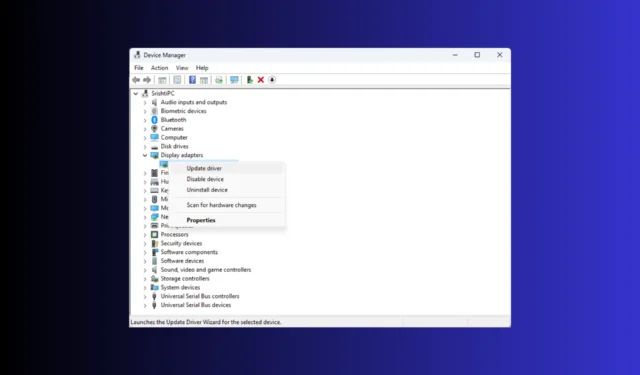
如果您在 Windows 11 上遇到 LiveKernelEvent 144 錯誤參數 3003 或 1001 中斷您的遊戲會話,本指南可以提供協助!
我們將討論一些專家推薦的解決方案,以消除問題並恢復電腦的平穩運行。
什麼是 LiveKernelEvent 144 錯誤?
如果您遇到此錯誤,您必須查看錯誤描述以更好地理解它。發生這種情況的一些常見原因是:
- 圖形驅動程式不相容、有缺陷或過時。
- 系統檔案損壞。
- 第三方乾擾
- 硬體不相容或組件故障,例如電源裝置 (PSU) 故障
如何修復 Windows 11 上的 LiveKernelEvent 144 錯誤?
在執行進階故障排除步驟來修復 LiveKernelEvent 硬體錯誤之前,您應該考慮執行以下檢查:
- 以乾淨啟動方式重新啟動計算機,檢查導致問題的原因。
- 使用防毒軟體執行深度掃描。
- 檢查顯示卡和其他組件是否清潔且安裝正確,並檢查 PSU。
- 確保您的 Windows 更新沒有掛起,並卸載超頻軟體(如果適用)。
- 檢查顯示卡驅動程式是否具有適合您正在玩的遊戲的建議設置,然後重新安裝 NVIDIA 或 AMD 控制面板。
1.更新/重新安裝顯示卡驅動程式
- 按Windows +R 開啟「執行」對話方塊。
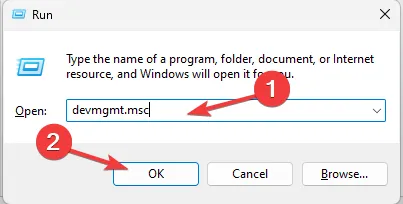
- 鍵入devmgmt.msc並按一下「確定」以開啟裝置管理員。
- 轉到顯示適配器,按一下它展開,右鍵單擊圖形驅動程序,然後按一下更新驅動程式。
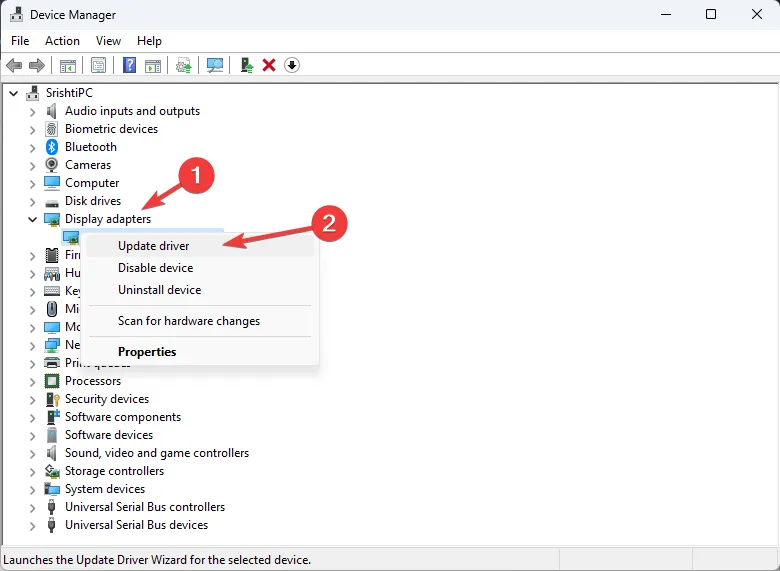
- 選擇自動搜尋驅動程式。
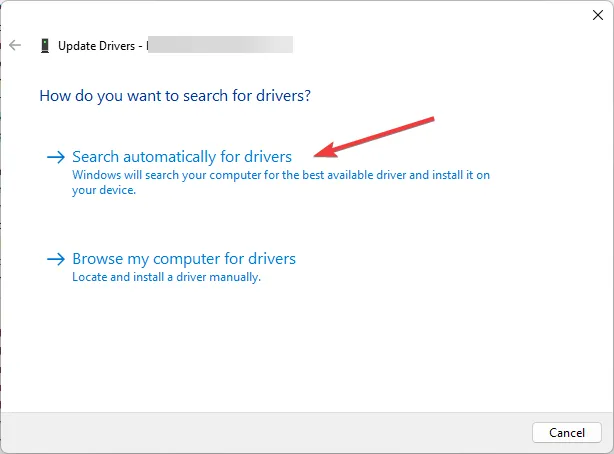
- 如果有可用更新,請按照螢幕上的指示進行操作。如果沒有,請右鍵單擊圖形驅動程式並選擇卸載裝置。
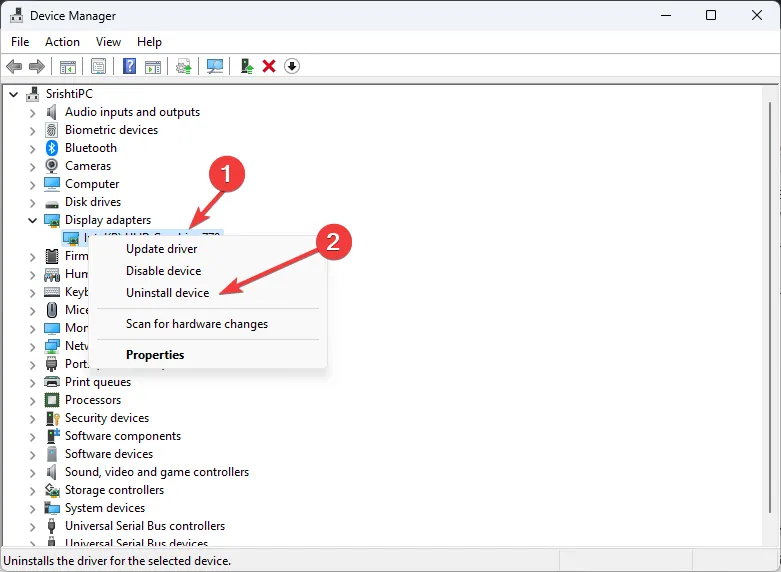
- 前往操作,然後選擇掃描硬體變更以重新安裝驅動程式。
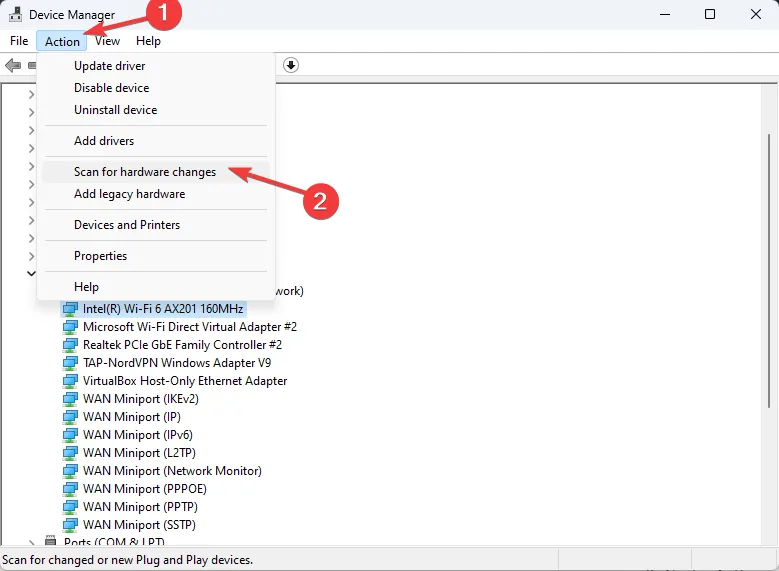
按照相同的步驟更新或重新安裝晶片組驅動程式以消除問題。保持重要驅動程式更新還可以幫助您防止核心電源錯誤 41等問題。
2. 將顯示卡驅動程式回滾到穩定版本
- 按Windows +R 開啟“執行”視窗。鍵入devmgmt.msc並按一下「確定」以開啟裝置管理員。
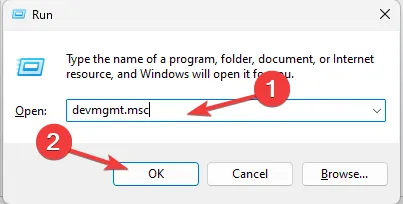
- 轉到顯示適配器,按一下它展開,右鍵單擊圖形驅動程序,然後按一下屬性。
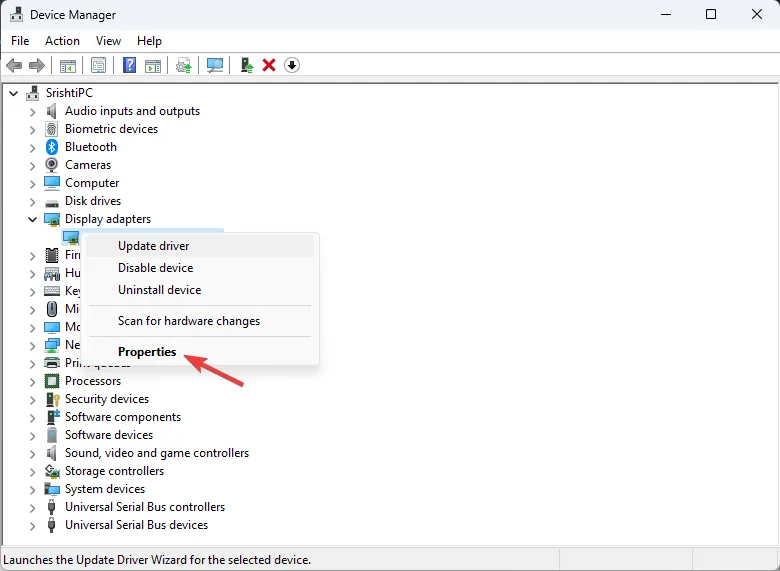
- 在屬性視窗中,轉到“驅動程式”選項卡,然後按一下“回滾驅動程式”按鈕。
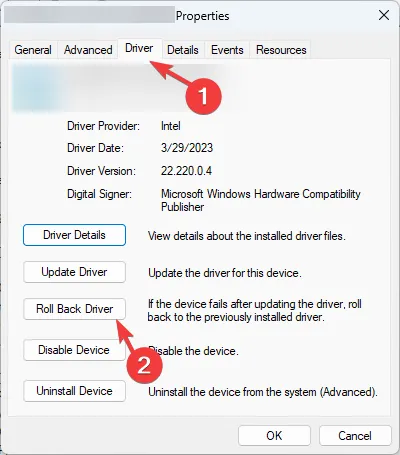
- 選擇原因並在下一個視窗中按一下“是”,然後按一下“確定”確認變更。
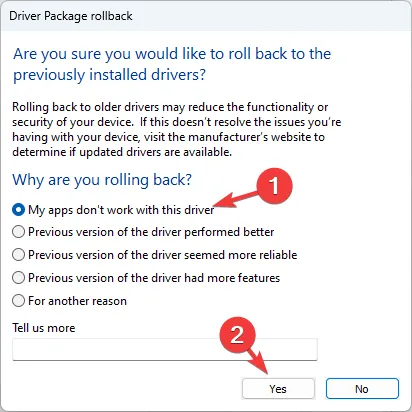
回溯顯示卡驅動程式可以解決許多不相容問題,例如LiveKernelEvent 代碼 1a8 和 1b8,為您提供一個穩定的環境來玩您喜歡的遊戲。
3. 運行 SFC 和 DISM 掃描
- 按鍵Windows ,輸入cmd,然後按一下以管理員身份執行。
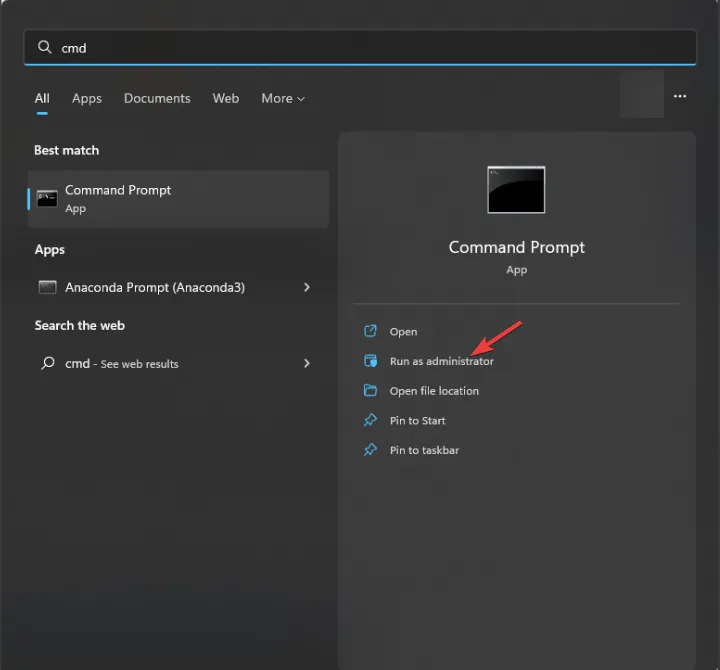
- 鍵入以下命令以使用快取副本修復損壞的系統檔案並點擊Enter:
sfc /scannow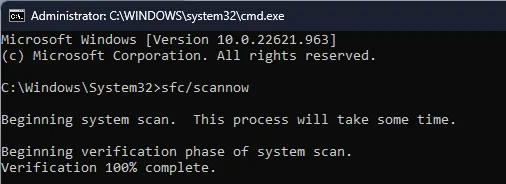
- 若要使用 Windows 更新檢查並修復元件儲存損壞並將映像還原到已知狀態,請複製並貼上以下命令並按Enter:
Dism /Online /Cleanup-Image /RestoreHealth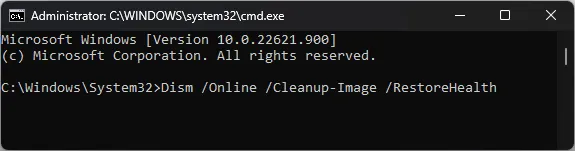
- 等待命令執行,然後重新啟動電腦。
運行 Windows 記憶體診斷工具
- 按鍵Windows ,鍵入記憶體診斷,然後按一下以管理員身份執行。
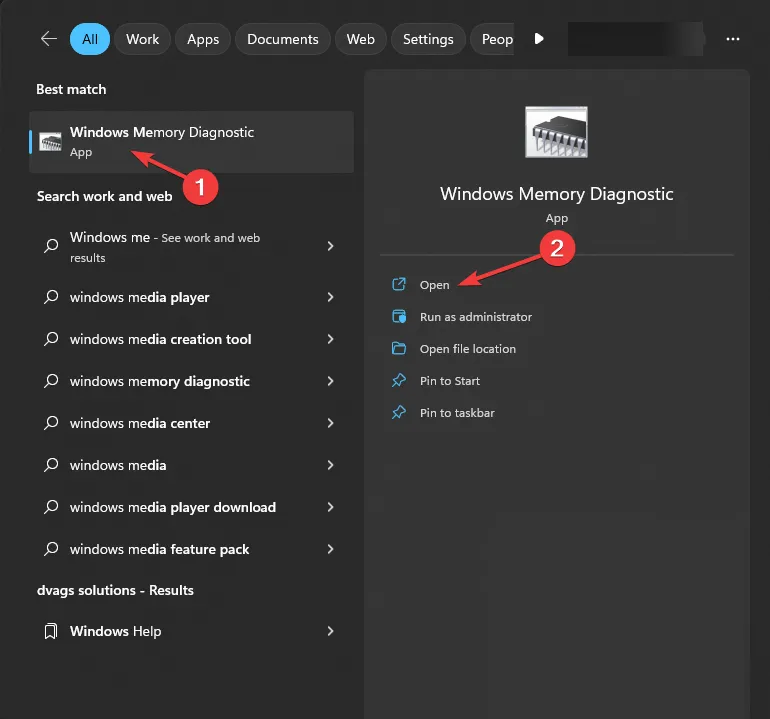
- 在 Windows 記憶體診斷視窗中,選擇立即重新啟動 並檢查問題。
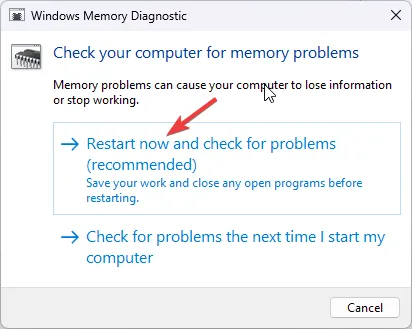
- 您的電腦將重新啟動,該工具將掃描 RAM 是否有潛在問題。測試完成後,您的電腦將重新啟動,登入查看結果。
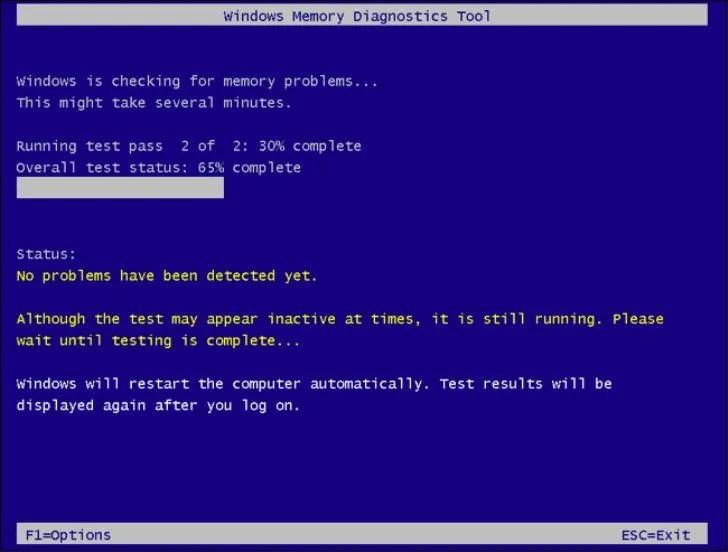
如果結果正常,那麼您的 RAM 工作正常。但是,如果表示有問題,請拆下 RAM 模組,清除灰塵和碎片,重新安裝,然後再次執行掃描。如果再次看到錯誤,您可能需要更換 RAM。
如果沒有任何效果,並且您是第一次遇到該問題,請將您的電腦還原到先前的版本。
但是,如果您在玩遊戲時經常遇到此類問題,則可能是 GPU 不足。可以肯定的是,執行基準測試工具來確定您是否需要投資升級。
我們是否錯過了對您有用的方法?請毫不猶豫地在下面的評論部分提及它。我們很樂意將其添加到列表中。



發佈留言